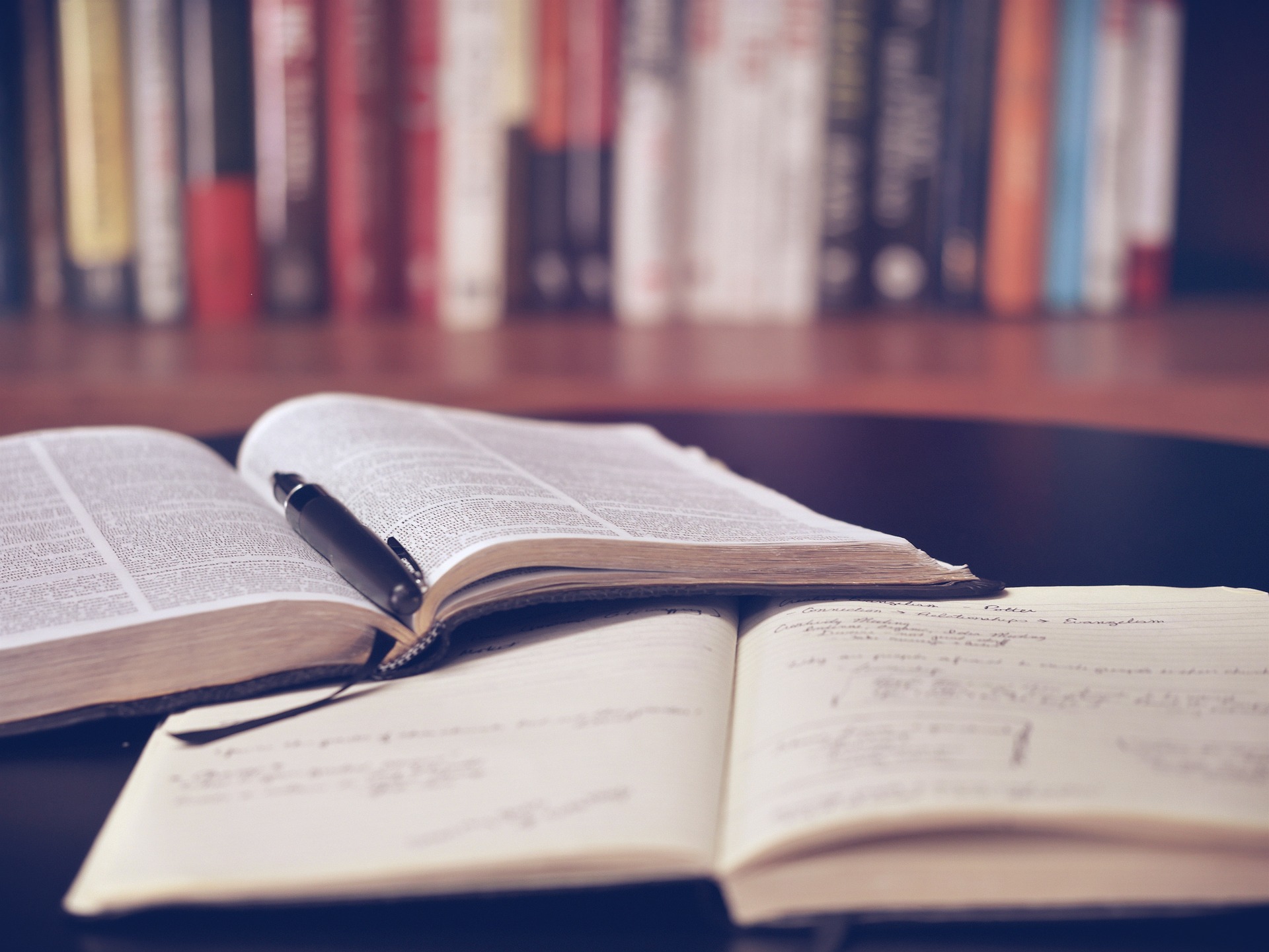ブログを運営していると、読者の方がコメントを残してくれる場合がありますが、何も対策していないと海外からのスパムコメントも大量についてしまうんですよね・・・。
そんなスパムコメント対策専用のプラグインが『Akismet』です。
スパムの処理に時間を取られるのも時間が勿体無いですし、このプラグインはほとんどの人が使っているのでぜひ導入してみましょう。
Akismetの設定動画
Akismetが必須な理由
ワードプレスでブログを始めるとコメントをもらえることがあるんですが、英語ばかりのコメントが来ることがあります。
本当にあなたのブログ記事を読んで、コメントしてくれた方ならいいんですが、英語のコメントというのは、たいていの場合【スパム】コメントだったりします。
スパムコメントというのは、URL付きのコメントをしてきて、よくわからないサイトに誘導しようとしてくるので非常に迷惑なコメントです。
対策をしないままだと、かなりの数のスパムコメントが来てしまいますし、あなたや、あなたの読者の方がURLをクリックして何らかの被害に遭う可能性もあるので、必ず対策をしなくてはいけません。
そんなスパム対策をしてくれるのが【Akismet】です。
Akismetは無料?
Akismetはお金を払って利用することも出来るんですが、無料で十分に利用することができます。
お金を払わなくても、スパムコメントをちゃんと除外してくれますし、私たちも私たちの周りの起業家仲間も無料で利用しています。
ただ、利用するためには設定が必要なので、今回の記事を参考にぜひ設定を済ませてみてくださいね。
Akismet設定手順の解説記事
内容は動画と同じですが、動画を見れない方は、ここから記事で解説していくので、こちらを参考にしてみてくださいね!
まずはワードプレスにログインし、左側にある【プラグイン】クリックし、【インストール済みプラグイン】をクリックします。
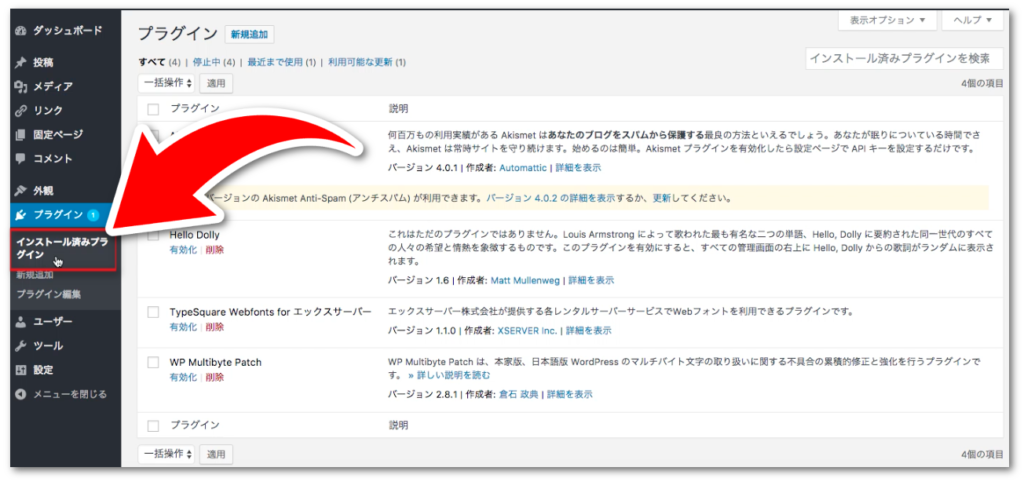
【インストール済みプラグイン】をクリックすると、下記画像のような画面になります。
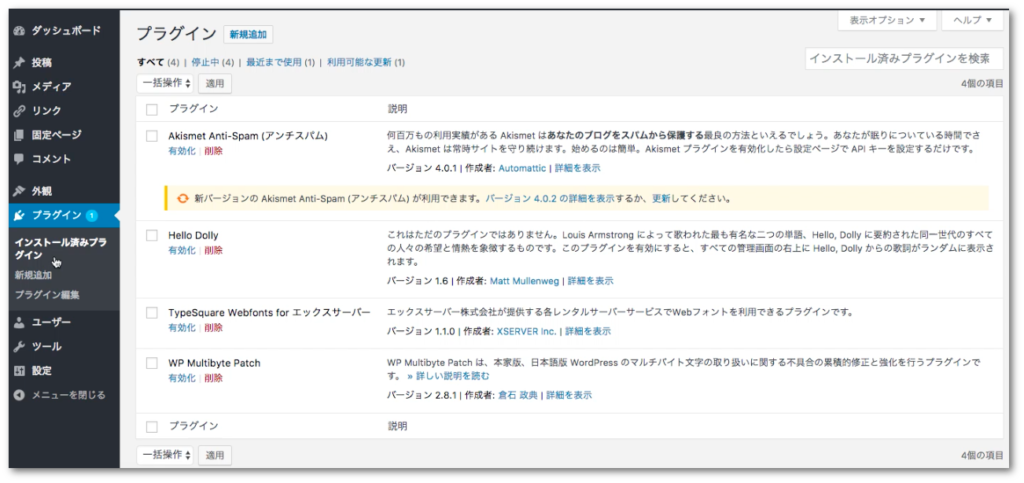
【Akismet】が最初から入っているので、探してみてください。
[aside type=”warning”]
私たちの場合はワードプレスをインストールした時に、Akismetが最初から入っていましたが、もし入っていない場合は【新規追加】から、Akismetを検索してインストールしてください。
この記事では、インストールされている程で、解説をしていきますね。
[/aside]
Akismetが見つかったら、【有効化】をクリックします。

有効化すると、上の方に【Akismetアカウントを設定】というボタンが出てきます。

Akismetは有効化しただけでは、意味が無いので設定をしていきましょう。
【Akismetアカウントを設定】をクリックすると下記画像のような画面が出てきます。
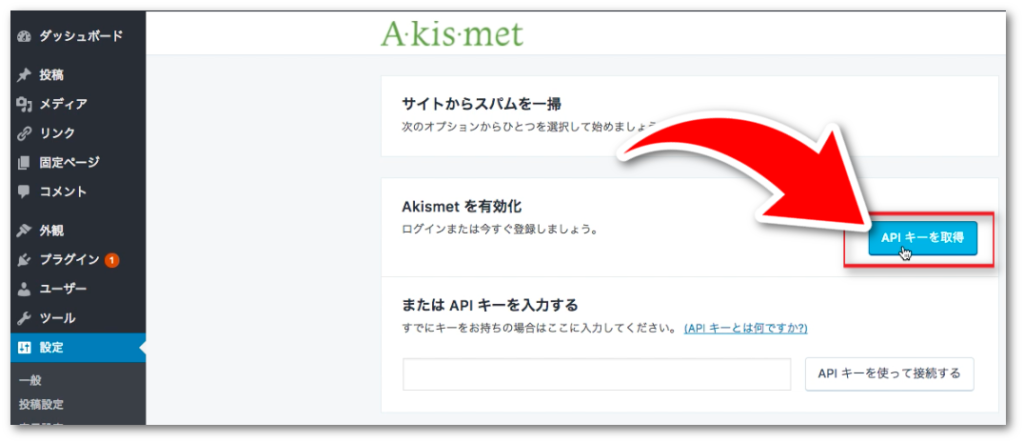
【APIキーを取得】をクリックしてください。
クリックすると、下記画像のような画面が出てきます。
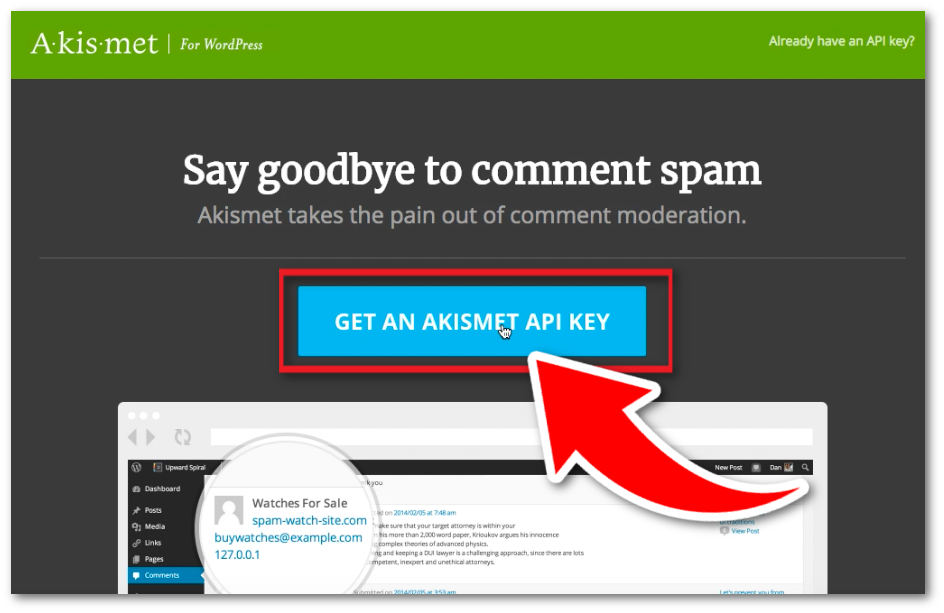
【GET AN AKISMET API KEY】をクリックしてください。
クリックすると下記画面が出てくるので、必要事項を入力していきましょう。
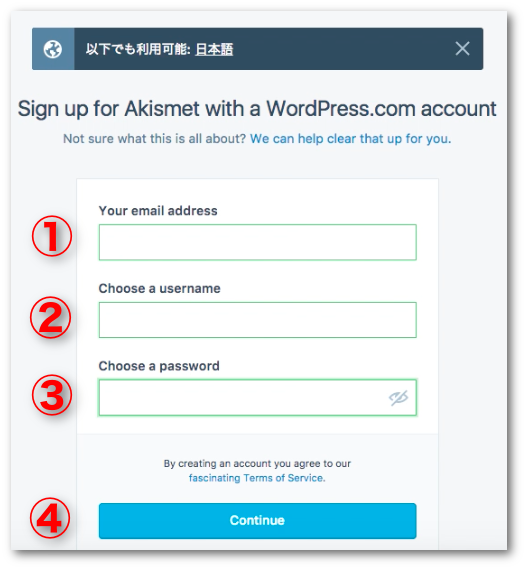
番号を振ってあるので、順番に入力していきましょう。
[box class=”yellow_box”]①Your email address
後ほど確認できるメールアドレスを入力してください
②Choose a username
ユーザーネームを作成します。
ご自身で考えたユーザーネームを入力してください。
入力後に赤文字が出た場合は、すでに使われているユーザーネームなので、違うユーザーネームを考えてくださいね。
③Choose a password
覚えやすく、忘れにくいパスワードを考えて入力してみてください。[/box]
入力が完了したら、④の【Continue】をクリックします。
そうすると、①で入力したメールアドレスに、下記のようなメールが届いているので確認してください。

[aside type=”warning”]Active akasan99となっていますが【akasan99】の部分は、先ほど②であなたが入力したユーザーネームになっています。[/aside]
メールは、下記画像のようなメールになっています。
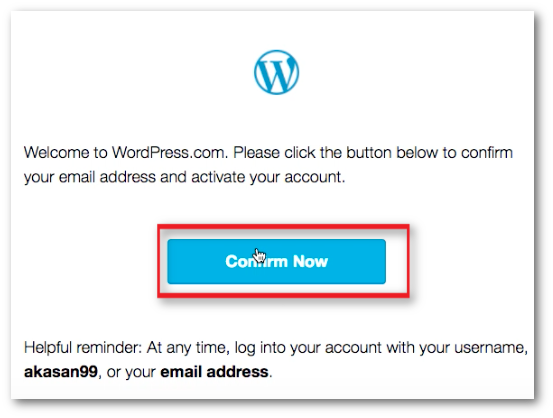
メールの中にある【Confirm Now】をクリックしてください。
クリックすると、下記画像のような画面に行くので【Sign in to Akismet】をクリックしてください。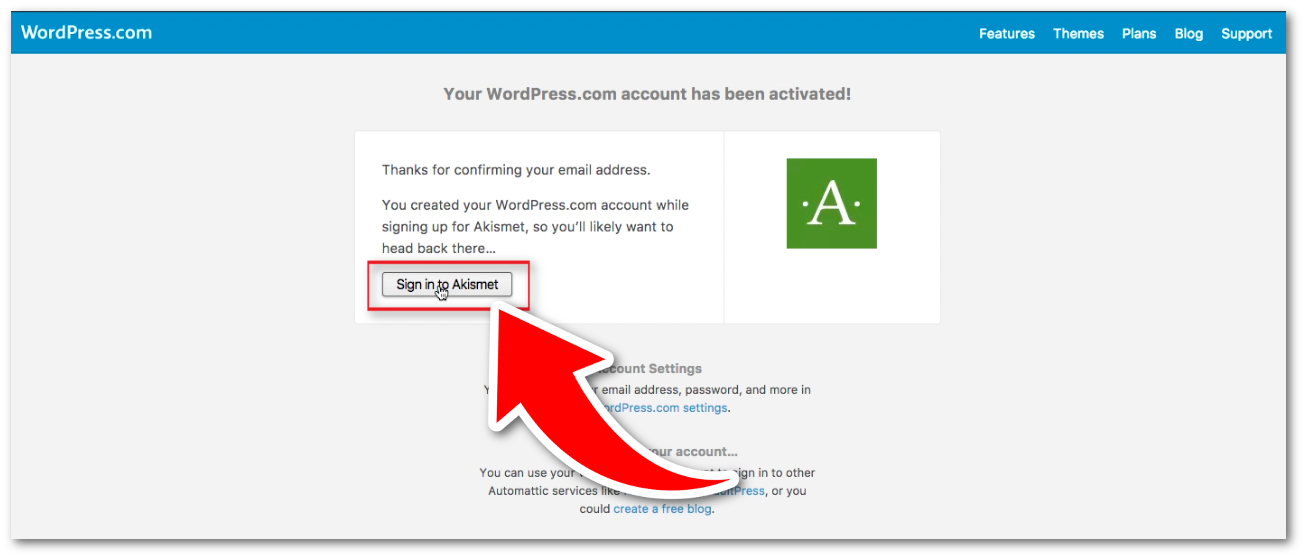
クリックすると、下記画像のような画面になります。
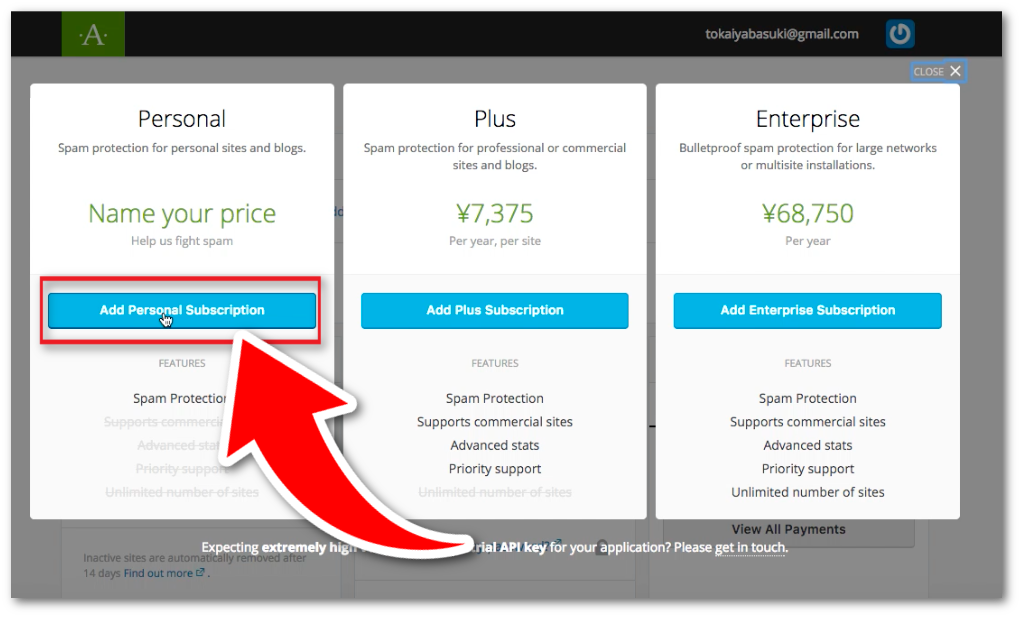
一番左の、【Add Personal Subscription】をクリックしてください。
クリックすると、下記画像のようなウィンドウが出てきます。
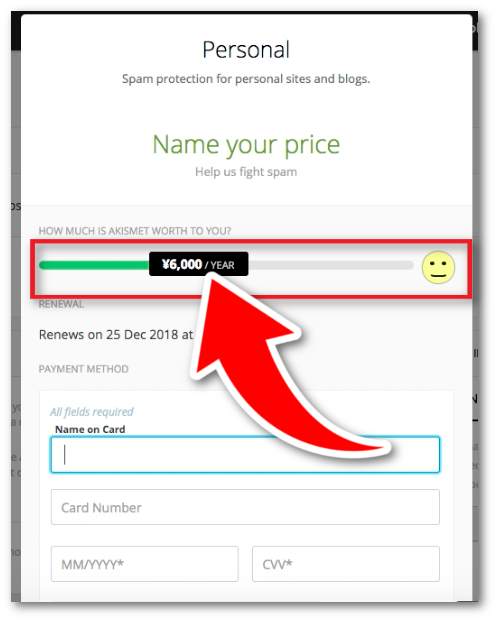
【¥6,000/YEAR】と書いてあるところにカーソルを合わせ、一番左まで移動します。
[aside type=”warning”]¥の部分の数字が違うかもしれませんが、一番左まで移動すればOKです[/aside]
一番左まで移動すると、下記画像のような画面になります。
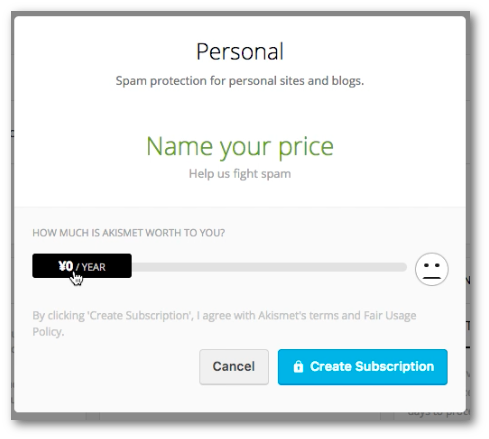
右にいる、ニコちゃんマークみたいなのが無表情になるのが切ないですね(笑)
¥0になったら、【Create Subscription】をクリックします。
クリックすると、下記画像のようになります。
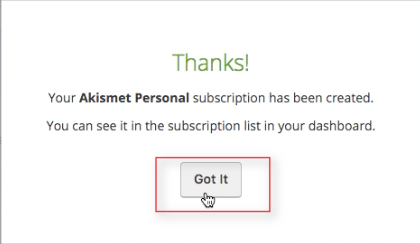
【Got It】をクリックしてください。
クリックすると下記画像のような画面になるんですが、これでAPIキーが発行されました。
あとは、APIキーをAkismetに入力する作業になります。
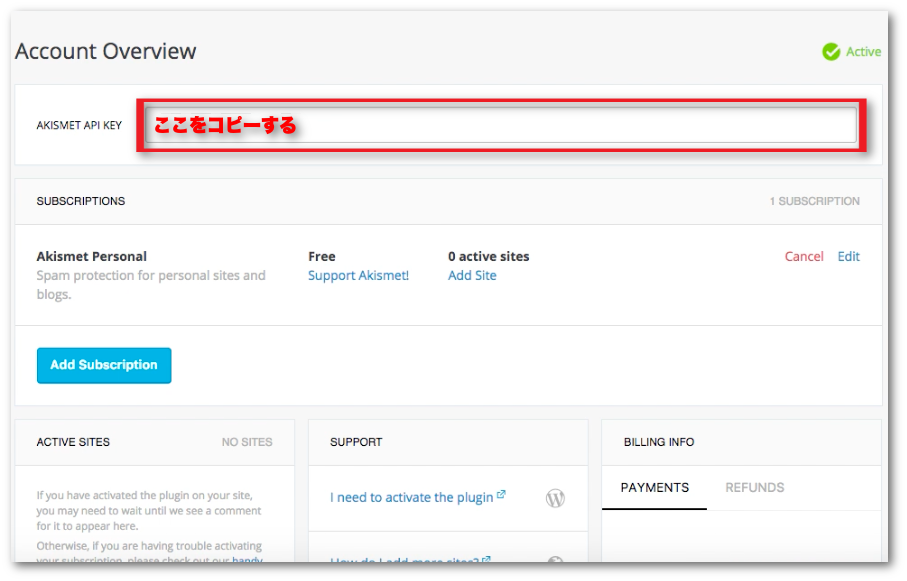
【AKISMET API KEY】の横に、APIキーが表示されているのでコピーしてください。
コピーしたら、再びAkismetの画面に戻っていただいて下記画像の場所に貼り付けてください。
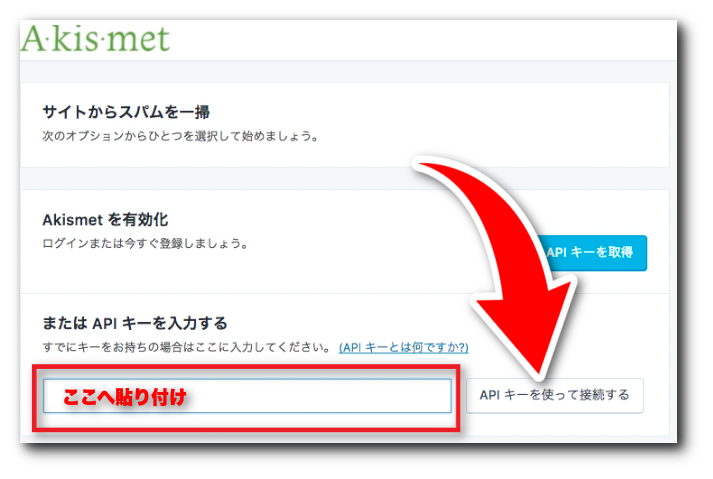
貼り付けたら、【APIキーを使って接続する】をクリックします。
これでAkismetの設定が完了しました。
お疲れ様でした!
Akismetは一度設定してしまえば、今後は何も設定をし直す必要がありませんし、APIキーをあなたの別ブログに使いまわすことも出来るので非常に便利です。
ぜひ、設定をして快適なブログライフをお楽しみください!
最後まで読んでいただきありがとうございました!